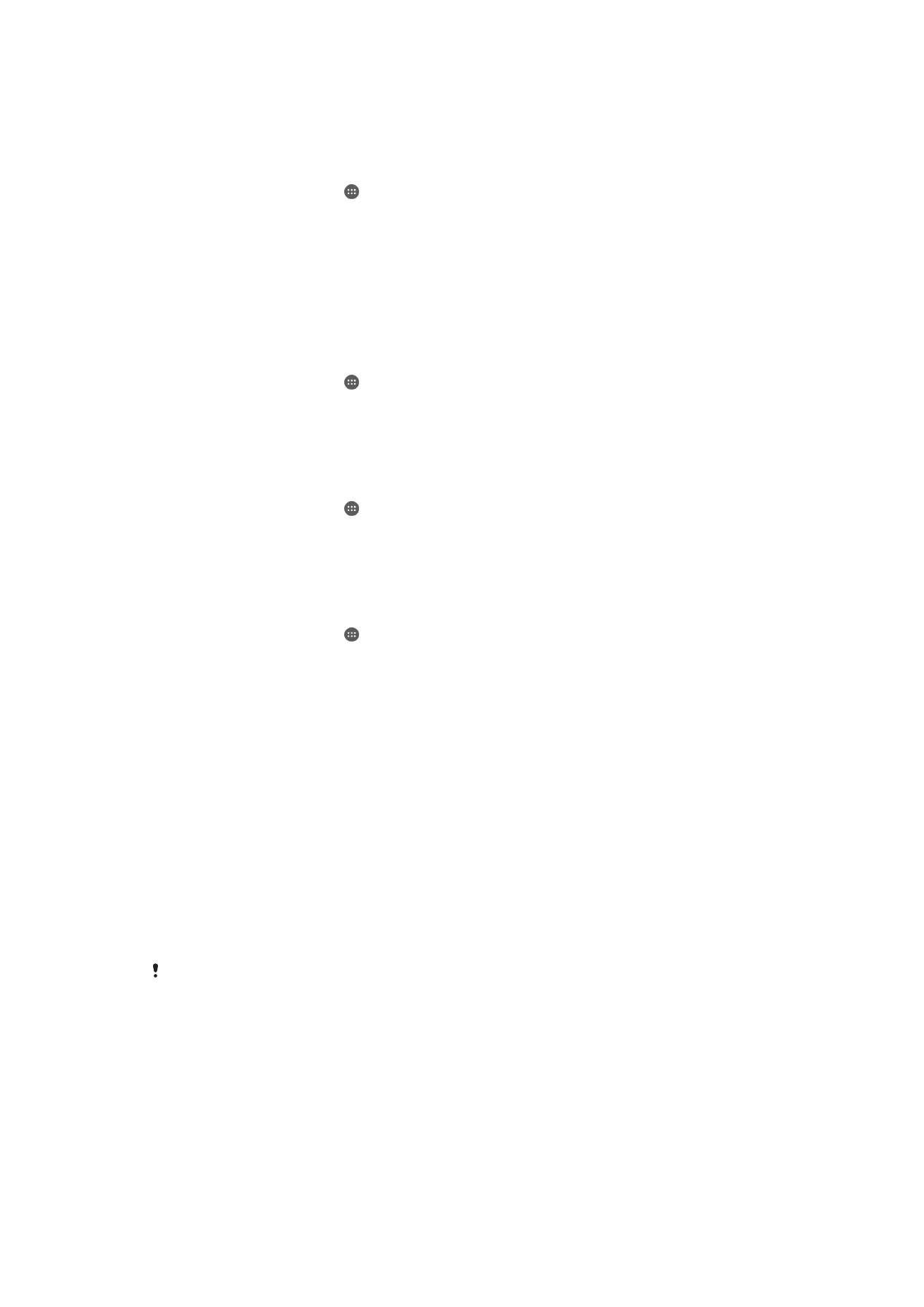
বিষয়িস্তুর ি্যাক আে পনওয়া ও েুনঃস্থােন করা
সাধারণি, আপিার ফরটাগুনি, নভনডওগুনি এবং অি্যাি্য ব্যন্তিেি সামগ্রী শুধুমাত্র আপিার যরন্ত্রর
অভ্যন্তরীণ ফমমনররি রাখা উনচি িয়৷ যন্ হাডদেওয়্যাররর নকছু হয়, বা যন্ আপিার যন্ত্র হানররয়
যায় িাহরি এটির অভ্যন্তরীণ ফমমনররি সনঞ্চি ফডটা নচরকারির মি হানররয় যারব৷ ব্যাকআপ
বািারিার জি্য Xperia™ Companion অ্যান্লিরকিি ব্যবহার করার প্রস্তাবিা ফ্ওয়া হয় যা ফকারিা
কনম্পউটারর আপিার ফডটা সুরনক্ষি রারখ, যা একটি বানহ্যক যন্ত্র৷ যন্ আপনি যরন্ত্রর সফ্টওয়্যার
একটি সংস্করণ ফথরক িিুি Android সংস্কররণ আপরডট কররি িাহরি এই পদ্ধনিটি নবরিষভারব
বাঞ্ছিীয়৷
ব্যাকআপ ও পুিরুদ্ধার ব্যবহার করর, আপনি প্রাথনমক ফসটিংরসর এবং Google™ অ্যাকাউর্টের
একটি দ্রুি অিিাইি ফসটিংস বিনর কররি পাররি।
ফডটার ব্যাকআপ ফিওয়ার সময় আপনি ফয পাসওয়াডদে ফ্রবি ফসটি মরি রাখা গুরুত্বপূণদে। আপনি পাসওয়াডদে
ভুরি ফেরি, পনরনচনি ও বািদোর মি গুরুত্বপূণদে ফডটা পুিরুদ্ধার করা সম্ভব িাও হরি পারর৷
কনম্পউটারর ফডটার ব্যাকআপ ফিওয়া
আপিার যরন্ত্রর ফডটার PC বা Apple
®
Mac
®
কনম্পউটারর ব্যাকআপ নিরি Xperia™ Companion
সফ্টওয়্যার ব্যবহার করুি। আপনি নিন্মনিনখি প্রকাররর ফডটার ব্যাক আপ নিরি পাররি:
•
পনরনচনি ও কি িেগুনি
•
পাঠ্য বািদোগুনি
•
ক্যারিন্ডার
•
ফসটিংস ও বুকমাকদেগুনি
143
এটি এই প্রকািিার একটি ই্টোররিট সংস্করণ। © শুধুমাত্র নিজস্ব ব্যবহাররর জি্যই মুদ্রণ করুি।
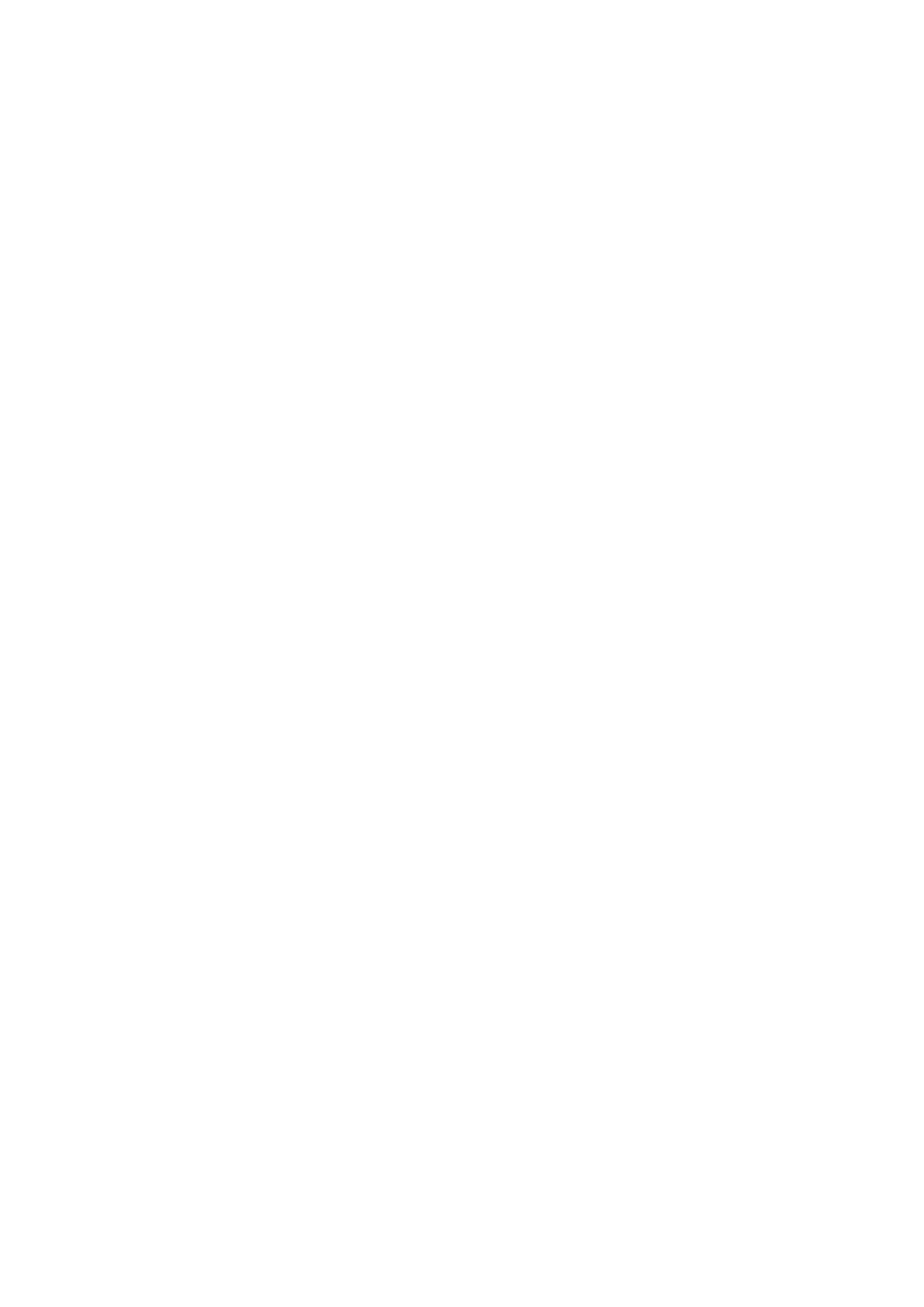
•
সংেীি ও নভনডওর মরিা নমনডয়া ফাইি
•
ছনব ও নচত্রগুনি
একটি কনম্পউটার ব্যবহার করর আপিার ফডটার ব্যাকআপ নিরি
1
Windows-এর জি্য Xperia™ Companion
(http://support.sonymobile.com/tools/xperia-companion) বা Mac OS-এর জি্য
Xperia™ Companion
(http://support.sonymobile.com/tools/xperia-companion-mac) আপিার PC বা
Mac
®
-এ ইিস্টি আরছ নকিা নিন্চিি করুি।
2
একটি USB ফকবি ব্যবহার করর আপিার যন্ত্রটিরক একটি কনম্পউটাররর সরঙ্গ সংযু্তি
করুি৷
3
কবম্পউটার:: স্বয়ংন্রিয় ভারব শুরু িা হরি Xperia™ Companion সফ্টওয়্যারটি খুিুি।
নকছুক্ষণ পর, কনম্পউটার আপিার যন্ত্র সিা্তি করর।
4
প্রধাি স্ক্রীরি ি্যাকআে নিবদোচি করুি।
5
আপিার যন্ত্র ফথরক ফডটার ব্যাকআপ নিরি স্ক্রীরি-ফ্খারিা নির্দেিাবিী অিুসরণ করুি৷
একটি কনম্পউটার ব্যবহার করর আপিার ফডটা পুিঃ্থিানপি কররি
1
Windows-এর জি্য Xperia™ Companion
(http://support.sonymobile.com/tools/xperia-companion) বা Mac OS-এর জি্য
Xperia™ Companion
(http://support.sonymobile.com/tools/xperia-companion-mac) আপিার PC বা
Mac
®
-এ ইিস্টি আরছ নকিা নিন্চিি করুি।
2
একটি USB ফকবি ব্যবহার করর আপিার যন্ত্রটিরক একটি কনম্পউটাররর সরঙ্গ সংযু্তি
করুি৷
3
কবম্পউটার:: স্বয়ংন্রিয় ভারব শুরু িা হরি Xperia™ Companion সফ্টওয়্যারটি খুিুি।
4
েুনঃস্থাবেি করুন ন্লিক করুি৷
5
ব্যাকআপ ফরকডদেগুনি ফথরক একটি ব্যাকআপ ফাইি নিবদোচি করুি, িারপরর েরিি্তী
আিরিা চাপুি এবং আপিার যন্ত্র ফথরক আপিার ফডটা ব্যাক আপ কররি স্ক্রীরি-ফ্ওয়া
নির্দেিাবিী অিুসরণ করুি৷
ব্যাকআপ এবং পুিঃ্থিাপি অ্যান্লিরকিরির মাধ্যরম ফডটার ব্যাকআপ ফিওয়া
ব্যাকআপ নিি এবং পুিঃ্থিানপি করুি অ্যান্লিরকিি ব্যবহার করার সময় আপনি ফডটা পযদোয়্রিরম
ব্যাক আপ ফিওয়ার জি্য ফডটা ম্যািুয়ানিভারব ব্যাক আপ নিরি পাররি বা স্বয়ংন্রিয়ভারব
ব্যাকআপ ন্রিয়া চািু কররি পাররি৷
আপনি একটি ফ্যাক্টানর ফডটা নররসট করার আরে ফডটার ব্যাকআপ ফিওয়ার জি্য ব্যাকআপ এবং
পুিঃ্থিাপি করুি অ্যান্লিরকিি প্রস্তনবি৷ এই অ্যান্লিরকিিটির সারথ আপনি নিম্ননিনখি ফডটার
প্রকারগুনি একটি SD কাডদে বা একটি বানহ্যক USB সঞ্চয় যরন্ত্র ব্যাকআপ কররি পাররি যা
আপনি একটি USB ফহাস্ট অ্যাডা্টিাররর মারধ্যরম আপিার যরন্ত্রর সারথ সংযু্তি৷
•
পনরনচনিসমূহ
•
আরিাচিা
•
ক্যারিন্ডাররর ফডটা
•
কি িে
•
বুকমাকদে
144
এটি এই প্রকািিার একটি ই্টোররিট সংস্করণ। © শুধুমাত্র নিজস্ব ব্যবহাররর জি্যই মুদ্রণ করুি।
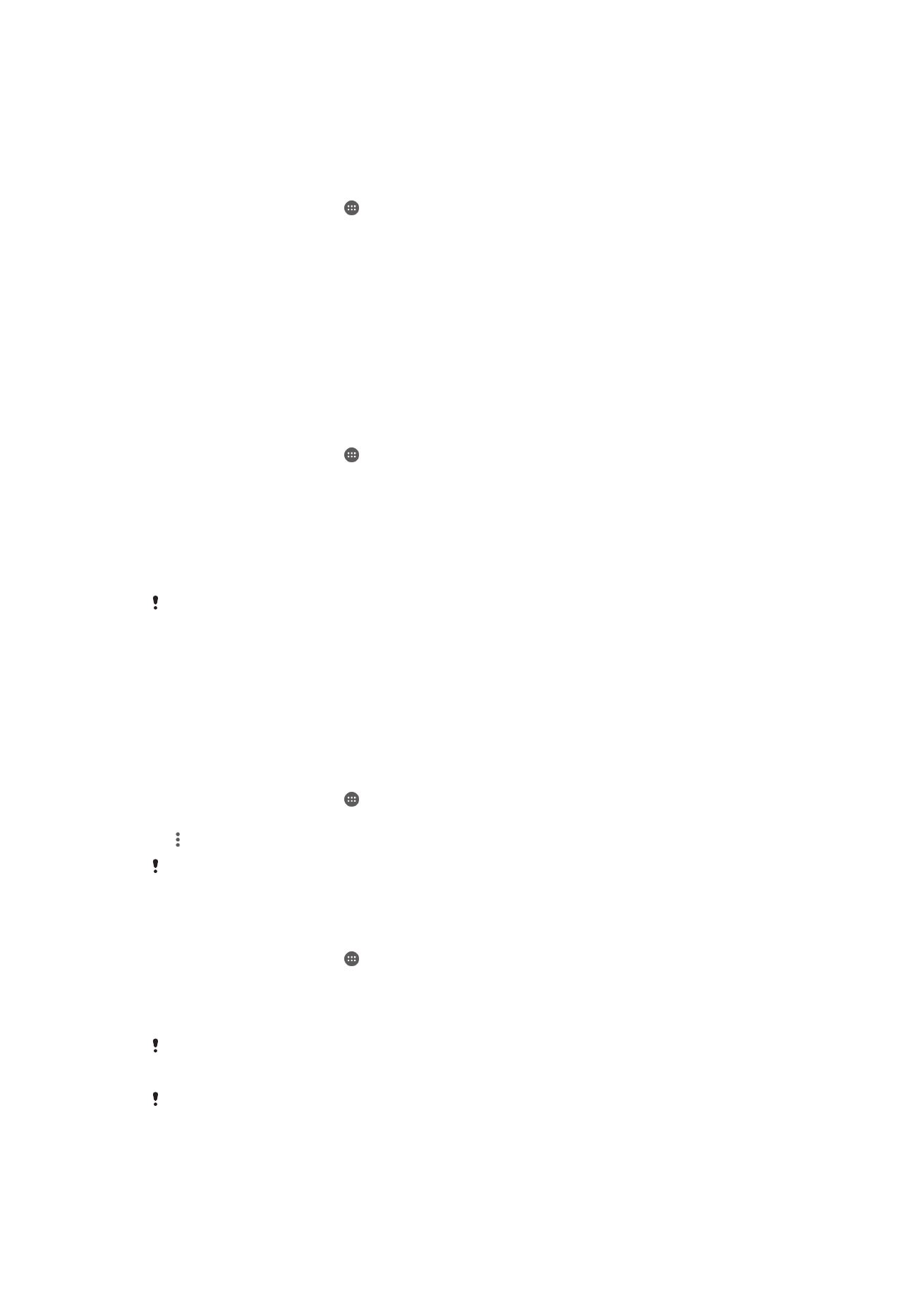
ব্যাকআপ এবং পুিঃ্থিানপি করুি অ্যান্লিরকিরির মারধ্যরম নবষয়বস্তুর ব্যাকাআপ নিরি
1
আপনি যন্ আপিার সামগ্রী একটি USB সঞ্চয় যরন্ত্র ব্যাকআপ করর থারকি িাহরি
নিন্চিি করুি ফয সঠিক ফকবি ব্যবহাররর মারধ্যরম সঞ্চয় যন্ত্রটি আপিার যরন্ত্রর সারথ
সংযু্তি ররয়রছ৷ আপনি যন্ একটি SD কারডদে ব্যাকআপ করর থারকি িাহরি নিন্চিি
করুি ফয SD কাডদেটি আপিার যরন্ত্র সঠিক ভারব িাোরিা ররয়রছ৷
2
আপিার ফহাম স্ক্রীি ফথরক, আিরিা চাপুি৷
3
খুঁজুি এবং ি্যাকআে এিং েুনঃস্থাবেি করুন আিরিা চাপুি৷
4
ি্যাক আে আিরিা চাপুি, িারপর একটি ব্যাকআপ েন্তব্য এবং ফয প্রকারররর ফডটার
ব্যাকআপ নিরি চাি িা নিবদোচি করুি৷
5
এখনই ি্যাক আে বনন আিরিা চাপুি৷
6
ব্যাকআরপর জি্য একটি পাসওয়াডদে প্রনবষ্ট করুি িারপর ঠিক আয়ছ আিরিা চাপুি৷
ব্যাকআপ এবং পুিঃ্থিাপি অ্যান্লিরকিাি ব্যবহার করর সামগ্রী পুিঃ্থিাপি কররি
1
আপনি যন্ USB সঞ্চয় যন্ত্র ফথরক আপিার সামগ্রী পুিরুদ্ধার কররি িাহরি নিন্চিি
করুি ফয সঠিক ফকবি ব্যবহাররর মারধ্যরম সঞ্চয় যন্ত্রটি আপিার যরন্ত্রর সারথ সংযু্তি
ররয়রছ৷ আপনি যন্ একটি SD কাডদে ফথরক আপিার সামগ্রী পুিরুদ্ধার কররি িাহরি
নিন্চিি করুি ফয SD কাডদেটি আপিার যরন্ত্র সঠিক ভারব িাোরিা ররয়রছ৷
2
আপিার ফহাম স্ক্রীি ফথরক, আিরিা চাপুি৷
3
খুঁজুি এবং ি্যাকআে এিং েুনঃস্থাবেি করুন আিরিা চাপুি৷
4
েুনঃস্থােন করুন আিরিা চাপুি৷
5
আপনি ফযটি পুিঃ্থিানপি কররি চাি ফসটি ফথরক ফরকডদেটি নিবদোচি করুি িারপর এখনই
েুনঃস্থাবেি করুন আিরিা চাপুি৷
6
ব্যাকআপ ফরকরডদের জি্য একটি পাসওয়াডদে প্রনবষ্ট করুি িারপর ঠিক আয়ছ আিরিা
চাপুি৷
মরি রাখরবি আপিার ফডটা এবং ফসটিংরস ফকাি পনরবিদেি কররি ব্যাকআপ ফিওয়ার পরর পুিঃ্থিাপি
প্রন্রিয়ার সমরয় িা নবরিাপ হরয় যারব৷